教程介绍
win7如何压缩图片大小?随着图片素材的日益增加,保存图片占用空间也越来越大,尤其是喜欢分享图片的网友们更需要注意图片大小的问题,那么在win7系统中,如何压缩图片大小呢?

win7压缩图片教程
1、如果您的图像格式是PNG格式,对图像质量要求不高。
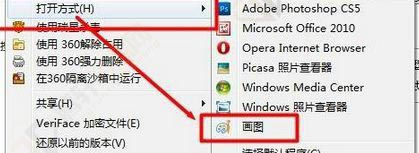
2、右键单击“文件”选项,使用系统提供的画图功能打开PNG格式的图片文件。
3、点击图片所示按钮进行设置,再次保存文件,选择“另存为”。
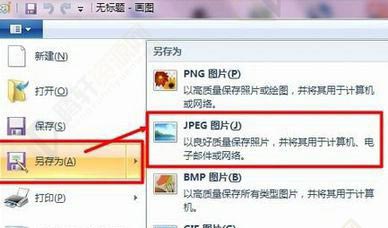
4、将保存的格式选择为“JPEG图片”,根据您的需要,其他也可以,但JPEG不会使图片质量损失太大且占用空间小,无疑是最好的方式。
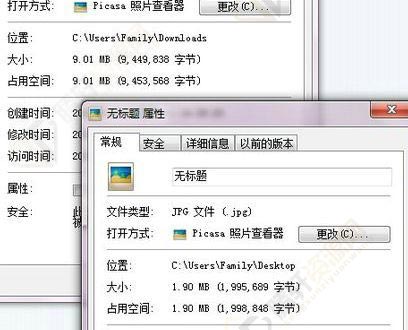
5、填好名字就可以保存了,你会发现图片空间比以前小了很多,原来是9.01MB,一下子变成了1.90MB。
以上本篇文章的全部内容了,感兴趣的小伙伴可以看看,更多精彩内容关注腾轩网www.tengxuanw.com










